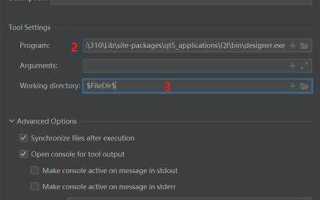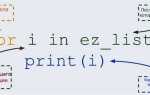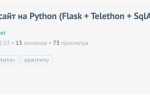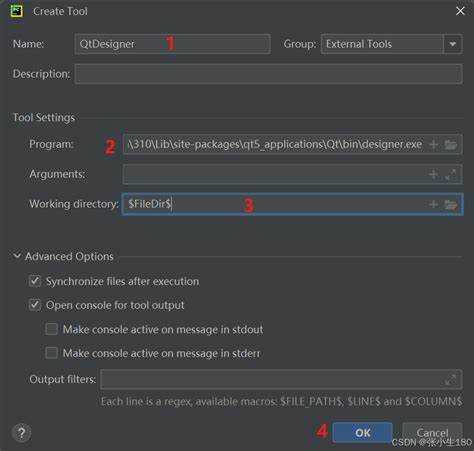
PyQt5 – это набор Python-обёрток над Qt 5, мощным фреймворком для создания графических интерфейсов. Он позволяет разрабатывать кроссплатформенные приложения с нативным внешним видом. Для корректной работы с PyQt5 важно учитывать совместимость версий Python и pip, а также наличие необходимых зависимостей.
Перед началом убедитесь, что используется Python версии не ниже 3.6. Проверить текущую версию можно через команду python —version или python3 —version в терминале. Если установлен Python ниже 3.6, потребуется обновление через официальный сайт python.org или с помощью пакетного менеджера (например, brew на macOS или apt на Ubuntu).
Следующий шаг – обновление pip, чтобы избежать ошибок при установке зависимостей. Команда python -m pip install —upgrade pip гарантирует использование последней версии установщика. Это особенно важно, так как устаревший pip может не распознать актуальные бинарные колёса (wheels) PyQt5.
Для установки самой библиотеки используйте команду pip install pyqt5. Она подтянет последнюю стабильную версию, доступную в PyPI, включая необходимые компоненты: QtCore, QtGui, QtWidgets и другие. Убедитесь, что команда выполняется в активированном виртуальном окружении, чтобы изолировать зависимости от глобальной системы.
Проверить корректность установки можно с помощью простого кода: from PyQt5.QtWidgets import QApplication, QLabel. Если ошибок импорта нет, установка прошла успешно. В случае возникновения проблем стоит проверить журнал pip и наличие конфликтующих пакетов, особенно если ранее использовались версии PyQt через другие каналы (например, Anaconda).
Установка библиотеки PyQt5 в Python пошагово
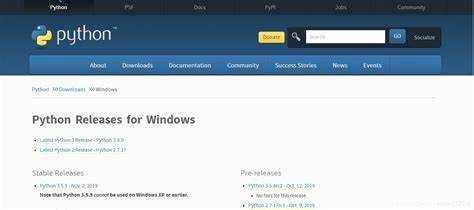
1. Убедитесь, что на вашем компьютере установлен Python. Для этого введите команду в командной строке:
python --version
Если Python не установлен, скачайте его с официального сайта python.org и установите. Не забудьте добавить Python в системный PATH.
2. После того как Python установлен, откройте командную строку или терминал и выполните команду для установки PyQt5 через pip:
pip install pyqt5
Эта команда автоматически загрузит и установит последнюю стабильную версию PyQt5. Убедитесь, что pip актуален, для этого используйте команду:
python -m pip install --upgrade pip
3. В случае проблем с установкой, таких как ошибки доступа или несовместимость версий, можно использовать опцию –user, чтобы установить библиотеку в локальный каталог пользователя:
pip install --user pyqt5
4. Для проверки успешной установки выполните в Python следующую команду:
import PyQt5
Если ошибок не возникло, установка прошла успешно.
5. Если вы хотите установить дополнительные компоненты, такие как QtWebEngine для работы с веб-элементами, выполните команду:
pip install PyQtWebEngine
6. При необходимости установки других версий библиотеки, например PyQt5 для конкретной версии Python, можно использовать команду с указанием версии:
pip install pyqt5==5.15.4
После выполнения этих шагов, PyQt5 будет готов к использованию для разработки графических интерфейсов в Python.
Проверка установленной версии Python перед установкой PyQt5
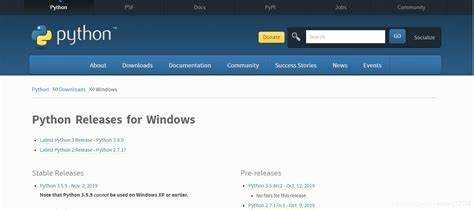
Перед установкой библиотеки PyQt5 важно убедиться, что у вас установлена совместимая версия Python. PyQt5 требует Python версии 3.5 и выше. Если у вас установлена более старая версия, обновите Python до актуальной. Чтобы проверить текущую версию, выполните следующие шаги:
- Откройте командную строку или терминал.
- Введите команду
python --versionилиpython3 --version(в зависимости от системы и установленных настроек). - Если система отобразит номер версии Python, убедитесь, что он соответствует минимальному требованию – 3.5 или выше. Например,
Python 3.8.5.
Если версия Python ниже 3.5, выполните следующие действия для обновления:
- Скачайте последнюю стабильную версию Python с официального сайта python.org.
- Следуйте инструкциям установщика для вашей операционной системы.
- После установки проверьте версию снова, чтобы убедиться, что обновление прошло успешно.
Если несколько версий Python установлены на компьютере, обязательно используйте команду python3 или настройте переменные среды так, чтобы по умолчанию использовалась версия 3.5 и выше.
Настройка виртуального окружения для проекта с PyQt5
Для создания изолированной среды, где будет работать проект с PyQt5, рекомендуется использовать виртуальное окружение. Это помогает избежать конфликтов зависимостей и облегчить управление пакетами.
Начните с установки virtualenv, если он еще не установлен. Для этого откройте терминал и выполните команду:
pip install virtualenvПосле этого создайте новое виртуальное окружение в каталоге проекта. Перейдите в папку с проектом и выполните следующую команду:
virtualenv venvЭто создаст директорию venv, которая будет содержать все необходимые компоненты для работы в изолированном окружении.
Для активации виртуального окружения используйте команду в зависимости от операционной системы:
- Windows:
venv\Scripts\activate - Linux/Mac:
source venv/bin/activate
После активации виртуального окружения, ваш терминал будет показывать название окружения, например: (venv). Это означает, что все дальнейшие установки пакетов будут происходить в рамках этого окружения.
Теперь можно устанавливать PyQt5 с помощью pip. Выполните команду:
pip install pyqt5Убедитесь, что PyQt5 установлен, проверив версию пакета:
python -m PyQt5.QtCoreЕсли все настроено правильно, вы увидите версию библиотеки PyQt5, готовую к использованию в вашем проекте.
Когда работа с проектом завершена, деактивируйте виртуальное окружение командой:
deactivateЭто вернет вас к глобальной среде Python. В дальнейшем, чтобы продолжить работу, просто активируйте окружение с помощью команды source venv/bin/activate или venv\Scripts\activate в зависимости от вашей ОС.
Установка PyQt5 через pip и проверка доступности модуля
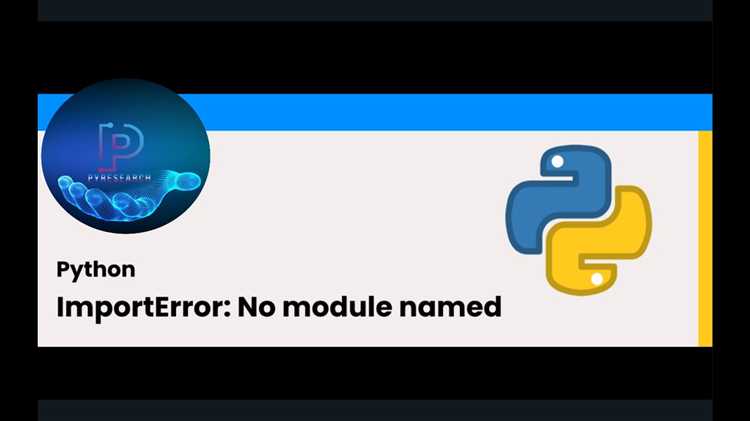
Для установки библиотеки PyQt5 в Python используется менеджер пакетов pip. Это наиболее простой и быстрый способ добавить PyQt5 в проект. Чтобы установить PyQt5, выполните следующую команду в терминале:
pip install pyqt5После выполнения команды pip автоматически скачает и установит последнюю стабильную версию PyQt5. Если необходимо установить конкретную версию, укажите ее следующим образом:
pip install pyqt5==5.15.4Для пользователей, у которых несколько версий Python, может понадобиться использовать pip3:
pip3 install pyqt5После завершения установки важно убедиться, что модуль доступен в вашем проекте. Для этого можно выполнить команду импорта в Python-консоли или в любом Python-скрипте:
import PyQt5Если ошибок не возникает, установка прошла успешно. В случае возникновения ошибок, например, сообщения о том, что модуль не найден, это может свидетельствовать о проблемах с установкой или неправильной настройкой окружения Python.
Для дополнительной проверки доступности всех основных компонентов PyQt5 можно попытаться импортировать ключевые модули, такие как:
from PyQt5.QtCore import Qtfrom PyQt5.QtWidgets import QApplication, QWidgetЕсли эти импорты также не вызывают ошибок, можно быть уверенным, что PyQt5 установлен и работает корректно.
Устранение ошибок при установке PyQt5 на Windows
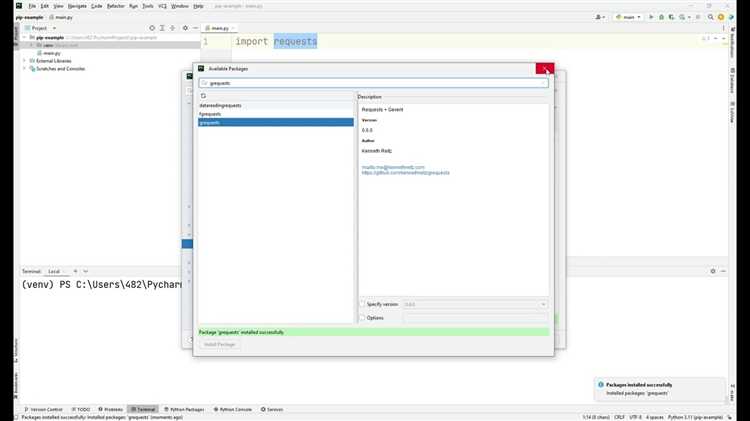
При установке PyQt5 на Windows могут возникать различные проблемы. Рассмотрим основные ошибки и способы их решения.
Ошибка: «Could not find a version that satisfies the requirement PyQt5»
Эта ошибка обычно возникает из-за неправильной версии Python или несовместимости с версией PyQt5. Убедитесь, что у вас установлена версия Python 3.5 и выше. Для этого выполните команду python --version в командной строке. Если версия устарела, обновите Python до последней версии с официального сайта.
Ошибка: «Permission denied» при установке
Если при установке вы получаете ошибку «Permission denied», возможно, у вас нет прав на установку пакетов. Попробуйте выполнить команду с правами администратора, запустив командную строку от имени администратора. Для этого правой кнопкой мыши кликните по значку командной строки и выберите «Запуск от имени администратора».
Ошибка: «Failed building wheel for PyQt5»
Ошибка «Failed building wheel» может возникать из-за отсутствия необходимых инструментов для сборки пакетов. Для исправления установите Microsoft Visual C++ Build Tools. Скачайте и установите их с официального сайта Microsoft. После этого перезапустите командную строку и повторите установку PyQt5.
Ошибка: «No matching distribution found for PyQt5»
Эта ошибка появляется, если попытаться установить PyQt5 через версию pip, которая не поддерживает данную библиотеку. Обновите pip командой python -m pip install --upgrade pip и попробуйте снова. Также проверьте, что ваш интернет-соединение стабильно, так как это может повлиять на успешность скачивания.
Ошибка: проблемы с зависимостями (например, QtCore.dll не найден)
Если после установки PyQt5 программа не запускается, а система сообщает об отсутствии некоторых библиотек, убедитесь, что у вас установлены все необходимые зависимости. В некоторых случаях поможет удаление и повторная установка PyQt5 с использованием команды pip install pyqt5 --no-cache-dir, чтобы исключить возможные повреждения предыдущих установок.
Ошибка: «ModuleNotFoundError: No module named ‘PyQt5′»
Эта ошибка возникает, если PyQt5 не был установлен или не был установлен корректно. Попробуйте выполнить команду pip show pyqt5, чтобы убедиться, что пакет установлен. Если он отсутствует, выполните установку с помощью pip install pyqt5. Убедитесь, что вы используете правильную версию Python, если у вас несколько версий установлено.
В большинстве случаев решение этих проблем требует внимательной проверки версий Python, установки необходимых зависимостей и обновления инструментов. Если ошибка продолжает появляться, попробуйте выполнить установку в виртуальном окружении, чтобы исключить конфликты с другими библиотеками. Для создания виртуального окружения используйте команду python -m venv venv, активируйте его и установите PyQt5 в этом окружении.
Установка дополнительных компонентов: pyqt5-tools и Qt Designer
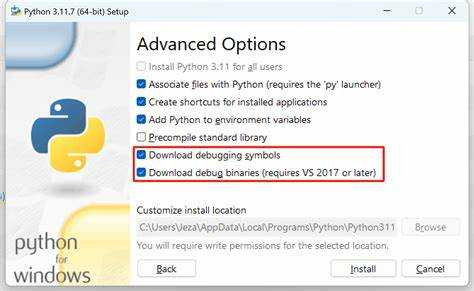
После установки основного пакета PyQt5 рекомендуется добавить два компонента: pyqt5-tools и Qt Designer. Эти инструменты позволяют значительно упростить разработку графических интерфейсов. Рассмотрим процесс их установки и использования.
Для начала установим pyqt5-tools. Этот пакет включает дополнительные утилиты, такие как инструменты для компиляции ресурсов и UI файлов, а также сам Qt Designer. Установка выполняется с помощью pip:
pip install pyqt5-tools
После установки pyqt5-tools вы получаете доступ к Qt Designer, который используется для визуального проектирования интерфейсов. Это мощный инструмент, позволяющий создавать интерфейсы с помощью drag-and-drop, без необходимости вручную прописывать код для каждого элемента. Для запуска Qt Designer, после установки, выполните команду:
pyqt5designer
В отличие от простого текстового кода, интерфейс в Qt Designer позволяет быстро проектировать окна, кнопки, текстовые поля и другие элементы, а затем генерировать Python код для них. Созданный файл .ui можно сохранить и использовать в дальнейшем в Python проекте, преобразовав его с помощью утилиты pyuic5:
pyuic5 -o output_file.py input_file.ui
Чтобы начать работать с дизайнером, достаточно запустить pyqt5designer в командной строке. Интерфейс позволит вам создавать формы, изменять свойства элементов и затем экспортировать их в код Python, который можно интегрировать с вашим приложением.
Дополнительно можно установить Qt Designer через официальные дистрибутивы от Qt, но использование pyqt5-tools является более удобным решением для Python-разработчиков, так как оно включает все необходимые утилиты в одном пакете.
В результате, установив pyqt5-tools, вы получите полный набор инструментов для создания и управления графическими интерфейсами в PyQt5, что ускорит процесс разработки и улучшит производительность.
Создание первого окна с использованием установленного PyQt5
1. Импортируем необходимые модули:
from PyQt5.QtWidgets import QApplication, QWidget
2. Создаем класс, который будет описывать окно. В данном случае это будет базовое окно, расширяющее класс QWidget, который предоставляет минимальную функциональность для окна.
class MyWindow(QWidget):
def __init__(self):
super().__init__()
self.setWindowTitle("Первое окно PyQt5")
self.resize(400, 300) # Размер окна
3. Основная часть программы – создание объекта приложения и окна, запуск приложения:
if __name__ == '__main__': app = QApplication([]) # Создание экземпляра приложения window = MyWindow() # Создание окна window.show() # Отображение окна app.exec_() # Запуск цикла обработки событий
4. Объяснение кода:
QApplication([])– создаем объект приложения, необходимый для запуска любого приложения на PyQt5.MyWindow()– создание экземпляра окна.window.show()– отображение окна на экране.app.exec_()– запуск цикла обработки событий, что позволяет окну быть интерактивным.
Таким образом, этот код создаст простое окно с заданными размерами и заголовком «Первое окно PyQt5». Вы можете изменять размеры, добавлять элементы управления или изменять стили, расширяя функциональность по мере необходимости.
Этот пример показывает, как легко можно начать работать с PyQt5 и создавать базовые приложения с графическим интерфейсом.
Вопрос-ответ:
Почему при установке PyQt5 может возникнуть ошибка?
Ошибки при установке PyQt5 могут быть связаны с несколькими факторами. Во-первых, возможно, у вас установлена неподдерживаемая версия Python или pip. Во-вторых, иногда проблемы могут возникнуть из-за несовместимости с операционной системой или других пакетов, установленных на вашем компьютере. Для устранения ошибок рекомендуется сначала обновить pip, а затем проверить, не установлены ли другие версии PyQt, которые могут мешать установке новой версии.